Nu se poate comuta între limbile de intrare utilizând tasta Hotkey în Windows 10/8

Puteți comuta între limbile de introducere a textului folosind bara de limbă afișată în bara de activități sau puteți face acest lucru utilizând o tastă rapidă. Implicit, Windows folosește Stânga Alt + tastă Shift pentru a comuta între limbile de intrare. Dar dacă descoperiți că nu puteți schimba între limbile de intrare utilizând tasta Hotkey, poate că această soluție vă va ajuta.
Nu se poate comuta între limbile de intrare
Faceți clic dreapta pe Bara de limbă din bara de activități Windows 8.1 și selectați Setări.

Apletul panoului de control lingvistic se va deschide. Selectați Setări avansate din partea stângă.

Sub metodele opțiunii Comutare, faceți clic pe Schimbați tastele rapide ale barei de limbi.
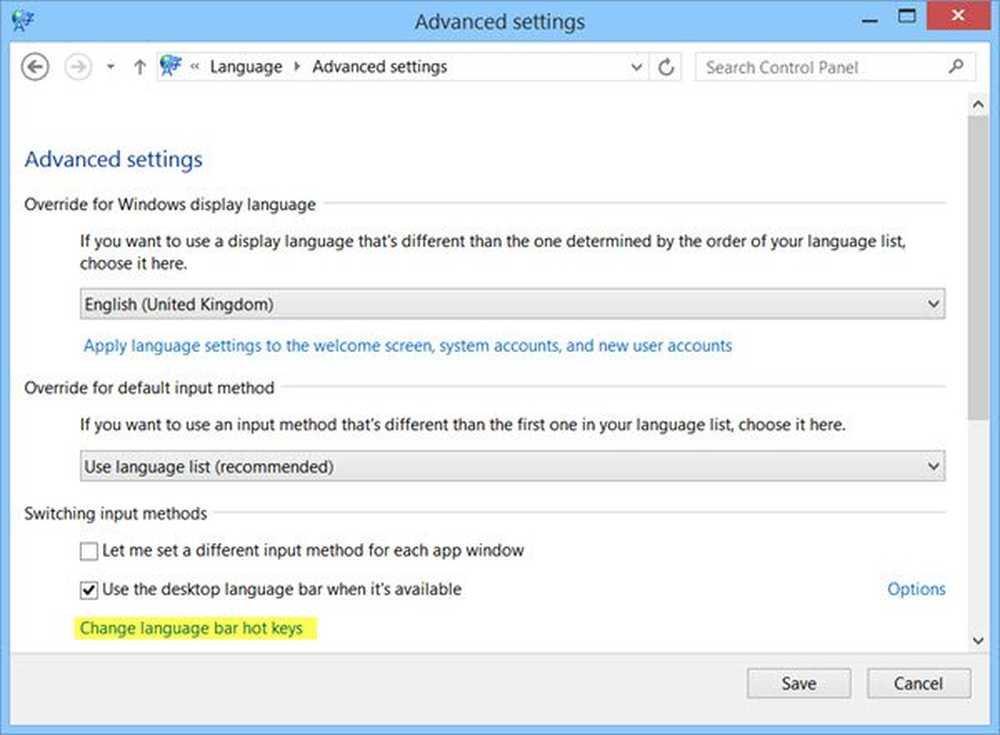
În caseta Text Services and Input Limbi, selectați fila Advanced Key Settings. Selectați acțiunea și apoi pe Modificați secvența cheie buton.

Bifați caseta de selectare Enable Sequence Key și setați tasta rapidă pe care doriți să o utilizați. Faceți clic pe OK, Aplicați și Ieșire.
Acum ar trebui să puteți utiliza noul set Hotkey pentru a schimba limba de introducere.
Uneori, chiar și după activarea barei de limbi în Panoul de control Windows, este posibil să constatați că bara de limbi lipsește. Această postare vă va arăta cum să restabiliți bara de limbi lipsă în Windows 8.1. Dacă doriți să dezactivați Indicatorul de intrare sau Bara de limbă în Windows 8.1, atunci această postare vă va arăta cum să dezactivați limbajul Bar.



